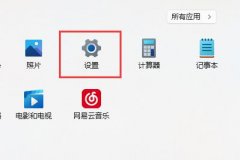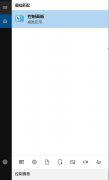固态硬盘(SSD)作为一种新型存储介质,近年来在市场上受到了越来越多的关注。和传统的机械硬盘(HDD)相比,SSD以其更快速的读写速度和更低的功耗,成为了提升系统启动速度及整体性能的理想选择。对于许多DIY爱好者和普通用户而言,安装SSD并不复杂,只需掌握正确的步骤与技巧,便可让你的电脑焕然一新。

选择合适的SSD是第一步。目前市面上有多种类型的SSD,包括SATA、M.2和PCIe等,不同类型的SSD具有不同的性能和兼容性。在购买之前,请确保你的主板支持所选的SSD类型。SATA SSD通常性能优于HDD,但M.2和PCIe SSD在速度上更胜一筹。
接酸后的步骤同样简单明了。确保你拥有所有必要的工具,包括螺丝刀、电源线、SATA数据线等。关掉电脑并拔掉电源,以避免静电对硬件的损害。接下来,打开机箱,找到硬盘位。对于SATA SSD,根据不同机箱的设计,可能需要将其固定在专用的硬盘托架或者直接固定在主板上。
在将SSD安全安装到位后,连接好SATA数据线和电源线。确保连接稳固,没有松动。之后,重新关上机箱并接通电源,开机进入BIOS设置。在BIOS中,你可能需要设置SSD为首选启动盘,这将确保系统从SSD而非HDD启动。
完成以上步骤后,可以利用操作系统的安装介质(如USB闪存或光盘)对系统进行安装。安装完成后,为了确保SSD的性能,建议进行一次固态硬盘的格式化,以优化其存储管理。当系统成功安装并启动时,你会惊讶于启动速度的提升,以及应用程序的加载速度。
固态硬盘不仅能够提升启动速度,还能够改善文件传输和加载速度,这对于游戏玩家、设计师以及日常办公用户来说,带来了更流畅的体验。随着技术的不断进步,SSD的价格逐渐下降,性能却不断提升,这使它成为了许多用户升级电脑的首选方案。
在日常使用中,合理地优化SSD的性能也是不可忽视的。定期进行系统和驱动程序更新,避免将SSD使用于不必要的临时文件存储,能够有效延长其使用寿命。对于那些希望最大化SSD性能的用户而言,可以考虑启用TRIM功能,它有助于在SSD中保持最佳的写入速度。
常见问题解答(FAQ)
1. 安装SSD需要什么工具?
- 一般只需要螺丝刀和数据线,有时也需要硬盘托架。
2. 固态硬盘安装后,如何确认系统是否从SSD启动?
- 进入BIOS设置,检查启动顺序,确保SSD位于首位。
3. 如何格式化SSD?
- 在Windows操作系统中,可以通过磁盘管理工具右击SSD,选择格式化进行操作。
4. SSD能否与HDD共存?
- 是的,可以在同一台电脑中同时安装SSD和HDD,OS和常用程序放在SSD上可提升速度,HDD则可作为大容量存储。
5. SSD的寿命有多久?
- 根据使用情况和写入量,一般情况下,SSD的寿命在5-10年之间,但这也取决于用户的使用方式和品牌质量。
通过以上步骤和技巧,相信你能够顺利完成SSD的安装,享受更加流畅的计算体验。